Ceux qui me connaissent savent que je joue à DCS et ses ancêtres depuis longtemps (les plus anciens ici se rappelleront de Jet Fighter II, TFX, ATAC, DogFight, et les racines de DCS à savoir Flanker 2.0, LoMAC, Flaming Cliffs, …). Lorsque récemment je découvre par hasard chez un ami le casque de réalité virtuelle Oculus Rift couplé à DCS 2.5, ma vie de simeur bascule en un clin d’œil : Je suis téléporté DANS le cockpit de l’avion et l’effet est proprement saisissant ! On peut osculter et admirer chaque recoin du cockpit (et admirer le travail de fou réalisé par les développeurs !), le ciel et les paysages à perte de vue de manière si naturelle par les mouvements du corps. Venant d’installer son casque VR, sans utilisation des oculus Touch (mains virtuelles) et d’un vrai joystick, on est cependant vite limité au niveau de l’interaction avec l’avion (le clavier n’est pas vraiment utilisable depuis le casque). Mais le monde 3D est saisissant et déjà mes premières réflexions surgissent : Et si on pouvait configurer les Oculus Touch pour appuyer sur les interrupteurs dans le cockpit ? Et si j’avais un joystick digne de ce nom avec une manette des gaz séparée ? Est-ce que cela fonctionnera sur mon ordinateur portable (laptop) ?
Après avoir enchanté mes rêves durant quelques jours, je craque et commande le casque VR Oculus Rift, ainsi que le Thrustmaster Warthog (joystick+commande des gaz) et le palonnier (pédales) de Thrustmaster aussi.
Après quelques semaines d’installation, configuration et optimisation, je peux le dire fièrement, je suis tout simplement enchanté par l’ensemble : Le jeu tourne bien (minimum 30 FPS) sans ASW (voir-ci-dessous), les instruments du cockpit sont bien visibles (résolution) et le joystick, commande des gaz et pallonier sont physiquement placés de manière réaliste : lorsqu’on affiche le pilote dans le cockpit et qu’on voit les mouvements des jambes et bras qui reflètent parfaitement les mouvements réels, l’effet d’immersion est fort.
Cependant, tout n’a pas été facile et évident pour arriver à ce résultat. Il y a un certain nombre de choses à comprendre et savoir et l’on peut vite rester frustré si on ne trouve pas de solution aux nombreux petits problèmes qui peuvent survenir. Voici un petit récapitulatif des points importants, en espérant que cela puisse aider d’autres personnes qui se lancent dans la VR.
Défi 1 : Installer l’Oculus Rift sur un laptop & utilisation de la carte graphique sans dockin-station !
Je possède un laptop de “gamer” d’entrée de gamme (Acer I7 7700 2.8Ghz, 16GB DDR4, GeForce GTX 1050Ti). D’après ce que je lis sur internet, faire du VR sur un laptop n’est pas recommandé. Mais c’est possible selon le site Oculus.
D’ailleurs la carte graphique GTX 1050Ti correspond aux spécifications minimales selon Oculus. Je suis partagé entre le “super, j’ai la config nécessaire” et “bof, ça risque de tourner au ralenti et d’être décevant”. On verra bien.
Après l’installation du casque en lui-même qui est très simple, je lance le jeu DCS 2.5 et voilà… le jeu ne se lance pas et affiche un message d’erreur. Après de longues recherches sur Internet sans résultat, l’idée de débrancher mon écran 27’’ (HDMI) de la dockin-station USB que j’utilise ma vient à l’esprit (ne me demandez pas pourquoi) et là, ohhh miracle, le jeu se lance !
Conclusion : Sur un laptop, NE JAMAIS utiliser de Dock-in station pour le port HDMI!
Pour la petite histoire: A travers ce problème j’ai découvert que j’ai joué une année (depuis que j’ai acheté mon laptop) à DCS sans utiliser ma carte graphique (et sans le savoir)… j’avais 17 FPS et je pensais que c’était normal. Lorsque j’ai compris qu’il fallait brancher l’écran sur le laptop directement (sans passer par la dockin-station), je suis passé à 85 FPS et des graphismes somptueux.. Eh oui, on est toujours plus intelligent après.)
Défi 2 : configurer le Thrustmaster Warthog
– Pour bien profiter de la VR, il faut un bon joystick, bien stable, précis et si possible avec la manette des gaz séparée du Joystick et un pédalier. Cela ajouter énormément à l’immersion VR, car en jeu, on voit le pilote actionner ses bras et ses pieds exactement comme on le fait dans la réalité.
– Le modèle Warthog/Hotas de Thrustmaster est le plus cher mais sûrement aussi le meilleur (d’après ce que j’ai pu lire sur internet). Il s’agit d’une réplique du joystick de l’avion de combat américain A-10. Le joystick est en métal et la prise en main fait très réaliste. Le poids des éléments est surprenant au premier abord mais contribue de fait à la stabilité et la précision. Il s’agit d’un petit bijou, j’en suis très satisfait !
– le joystick peut être configuré comme n’importe quelle autre directement dans DCS. Mais Thrustmaster met à disposition un logiciel dédié pour configurer son matériel : TARGET (de Thrustmaster):
– La configuration du joystick/hotas/pédalier dans TARGET se substitue à la configuration dans DCS: il n’y a donc pas besoin de configurer les touches du joystick dans DCS ! (sauf les axes, à faire uniquement la 1ère fois que l’on lance DCS)
– Avant de lancer DCS, il faut « activer » le joystick. Pour cela, il faut lancer TARGET avec le profil souhaité et préalablement créé, p.ex. DCS-F18. Ainsi, TARGET simule un nouveau joystick virtuel unique pour DCS, regroupant l’ensemble des périphériques intégrés dans le profil TARGET (j’espère que ce que j’écris est compréhensible…)
– Le gros avantage de TARGET est qu’il permet de configurer de manière très fine le joystick/hotas, entre autre les différents types de boutons (commutateur, interrupteur à plusieurs positions, molettes, …) et leur action (impulsion, maintien, …)
Défi 3 : Performances VR (ASW, OTT, Settings DCS, résolution, FPS, …)
Lorsque je lance le DCS la 1ère fois, je suis étonné par la fluidité ! 45 images par secondes (FPS), wouah ! Même avec des configurations graphiques assez élevées.
Par contre, après quelques temps, je remarque un problème de dédoublement d’image lorsque je fais des gestes rapides avec la tête. Typiquement, la ligne verte verticale qui se déplace horizontalement sur le radar du F18 se dédouble une fraction de seconde lorsque je déplace la tête horizontalement. De même que l’horizon artificielle du HUD se dédouble une fraction de seconde lorsque je hoche la tête verticalement. Il me vient alors à l’esprit que ce problème est peut-être lié à l’ASW de Oculus, dont j’ai pu lire certaines choses sur Internet.
Asynchronous space warp (ASW) : Il s’agit d’une technologie Oculus qui double le nombre d’image par seconde générée par l’ordinateur pour le casque, afin que le rendu soit plus fluide. Ceci est particulièrement utile pour les ordinateurs peu puissants. Oculus utilise cette technologie et il n’est pas possible de la désactiver via le software Oculus.
Je soupçonne l’ASW d’être à l’origine de ce dédoublement d’image, puisque sa fonction est de … doubler les images.
Je lis ci et là sur Internet qu’il est possible de désactiver l’ASW avec un petit programme gratuit, l’Oculus Tray Tool (OTT) (lien ici : https://forums.oculusvr.com/community/discussion/47247/oculus-traytool-supersampling-profiles-hmd-disconnect-fixes-hopefully)
Je crée un profil DCS dans OTT où je désactive l’ASW et là… ohhhh, quelle merveille! Le dédoublement d’image a disparu ! Il y a certes moins de FPS, mais le rendu reste fluide (~30 FPS) et tout à fait confortable pour jouer!
L’outil permet également de modifier la densité de pixel à afficher dans le casque (super-sampling, que l’on peut d’ailleurs aussi configurer directement dans les options de DCS avec le Pixel Density). Cependant, d’après mon expérience, il est préférable de configurer ce paramètre dans DCS (1.5 pour moi) et le mettre à 1.0 dans OTT. Augumenter ce paramètre permet de mieux voir les textes, menus et écrans dans le cockpit, ils deviennent bien plus lisibles dans le casque!
Mes configurations OTT, DCS, Warthog
Voici un résumé de mes différentes configurations pour des performances optimum après plusieurs heures de test, pour ma configuration spécifiques.
Settings OTT
– sampling: 1.0. J’ai constaté qu’il était plus efficace en terme de FPS d’activer le pixel-density dans le jeu DCS directement, à savoir 1.5. Dans OTT cependant je le met à 1.0 et non-pas 0, car cela fait une différence de quelques FPS dans ma configuration.
– ASW: OFF
Le profil intègre le chemin vers l’exécutable windows. Ainsi, lorsqu’on démarre le profils OTT, le jeu DCS est lancé automatiquement.
Settings DCS:
Voici mes options système ainsi que quelques commentaires:
Textures: Mettre sur High assure des textures superbes sur l’avion et dans le cockpit, sans visiblement avoir une grand influence sur les FPS
Eau: ATTENTION : il ne faut pas mettre l’eau sur “bas/low”, mais sur “moyen” ou plus, sinon les mains virtuelles (oculus touch) sont invisibles dans le jeu! Allez savoir pourquoi…
Portée visuelle: Dans le cadre du VR, “moyen” semble amplement suffisant puisque même à 35’000 pieds on voit à perte de vue.
Ombres: Il semble que les ombres soient grandes consommatrices de FPS, Cependant j’arrive toujours à un FPS minimal de 30 durant le jeu avec les ombres mises sur “Plat seulement”.
Halos lumineux: Facteur de Flare fait apparaître les halos lumineux par exemple lorsqu’on regarde dans la direction du soleil. L’effet est magnifique et semble ne pas trop influencer négativement les FPS.
Visibilité herbe: A zéro, cela veut dire qu’on ne voit pas l’herbe. C’est un compromis à faire sur ma machine pour garder des FPS raisonnables.
Visibilité arbres: Les arbres dans DCS 2.5 sont magnifiques! C’est pourquoi j’en met quelques uns.
Le trafic civil (voitures, camions, trains) ainsi que la fumée des cheminée apporte du réalisme et semble ne pas trop influencer le FPS
Option VR:
La densité de pixel est augmentée à 1.5.
Configuration Joystick
L’outil de configuration du Joystick permet de générer des vues des éléments et des fonctions assignées. C’est très sympa et me permet de vous partager ma configuration pour le F-18 de DCS :
Occulus Touch (Mains virtuelles)
Il n’y a rien à configurer car la prise en charge est faite par défaut par DCS. Les deux mains virtuelles sont très utiles car elles permettent d’utiliser les interrupteurs, molettes et autres MFD (Ecrans) dans le cockpit. La main droite possède une touche qui au besoin permet de zoomer sur un endroit. La main gauche possède une touche qui permet de centrer a vue, position assiste dans le cockpit (très pratique lorsqu’on démarre le jeu et qu’on se retrouve assis en dehors de l’avion…)
Defi 4: Lancer le tout!
DCS, OTT, Oculus, Target, … comme c’est compliqué! Comment on joue finalement et dans quel ordre?
Pour ma part:
- Démarrer Target
- Lancer le profil de joystick souhaité
- Démarrer Oculus
- Démarrer OTT
- Lancer le profil souhaité (DCS en l’occurence) qui va automatiquement lancer DCS.
Expérience d’immersion & Conclusions
Afin d’augmenter le réalisme, il est important de placer le Joystick entre ses jambes et la manette des gaz sur la gauche en contrebas. Faites preuve ici de créativité : Pour ma part j’utilise deux éléments de bibliothèque modulable que je place sous la chaise et sur ma gauche :
Est-ce que je recommande aux passionnés de simulation l’achat d’un casque VR ? Ma réponse est sans hésitation OUI, pour autant de ne pas mettre en danger les finances du ménage… Bien sûr, il faut un ordinateur puissant et un joystick digne de ce nom, mais après, c’est des heures de jeu encore plus passionnantes et immersives en perspectives. Jouant et appréciant DCS depuis ses débuts (~LoMAC en 2003), la VR me fait redécouvrir la simulation de vol, il y a clairement un avant et après VR. Voici notamment les points forts :
- On ne joue plus à DCS, on est DANS DCS. La qualité de réalisation des cockpits et des paysages dans DCS est somptueuse, si bien qu’on s’y croit vraiment.
- Utiliser des mouvements naturels pour piloter et utiliser les systèmes de l’avion :
- On n’utilise plus la clavier ni la souris : toutes les commandes sont sur le joystick/HOTAS, pédalier ou actionnables avec les Oculus Touch (mains virtuelles). Lorsque les Touch ne sont pas utilisées, respectivement qu’on a les mains sur le manche et la manette des gaz, je pose les Touch sur mes cuisses afin de pouvoir les saisir rapidement lorsque c’est nécessaire. L’ergonomie des Touch est telle que naturellement, sans même les voir, on les saisi correctement. Contrairement à ce qui est parfois lu sur Internet, il n’est pas uniquement possible de se promener en avion et regarder des paysages avec le VR. Non, on peut utiliser l’ensemble ses systèmes et engager des combats air-air et air-sol sans aucun souci.
- Le fait d’afficher le pilote dans le cockpit ajoute beaucoup à l’immersion car nos gestes physiques se reflettent exactement dans le monde virtuel : Action sur les pédales, mouvement du joystick et manette des gaz.
- On ne joue plus les missions, on les vit ! On a le vertige à 38’000 pieds et on a des sueurs froides lorsque le radar nous montre un Mig-21 ennemi qui nous fonce dessus et qu’il va falloir survivre d’une manière ou d’une autre ! Lorsqu’on revient à la base, qu’on se parque, coupe les moteurs et ouvre la verrière, tout est calme, il n’y a plus de bruit, on entend juste le vent qui caresse nos oreilles. On se lève du cockpit et on se déplace de un ou deux mètres pour admirer notre avion et l’environnement. C’est très reposant.
- Les ravitaillements en vol, les appontages et le vol en formation deviennent naturels et beaucoup plus simples, grâce à l’immersion et la perception naturelle des distances et de la profondeur.
J’espère que ce petit compte-rendu pourra aider certain à faire des choix et/ou régler des problèmes. Si vous avez des commentaires, suggestions, ou autre, n’hésitez pas à m’en faire part. 






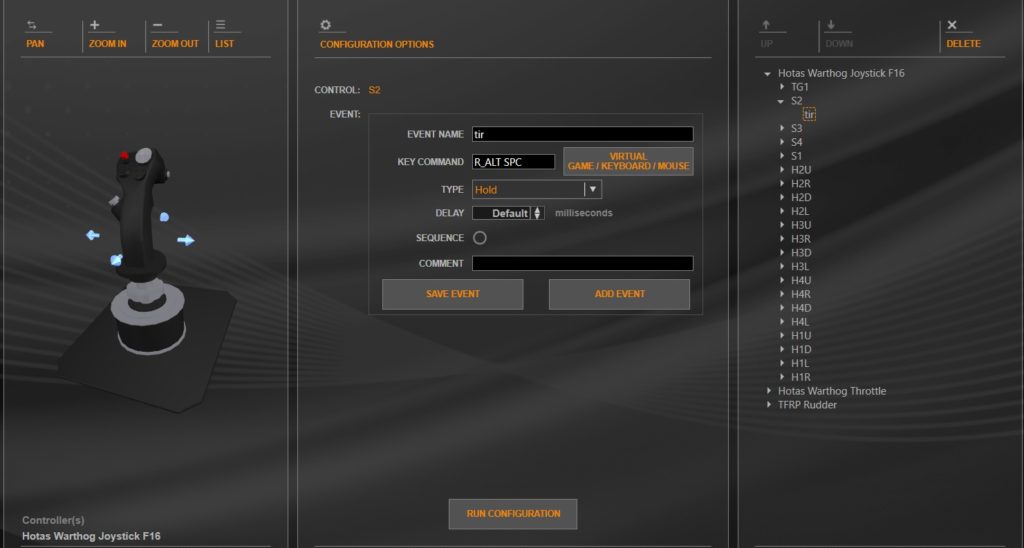
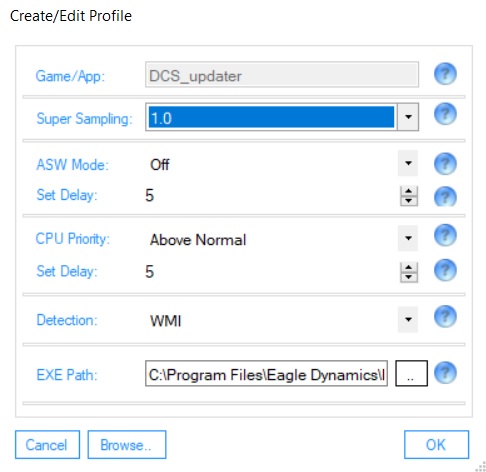



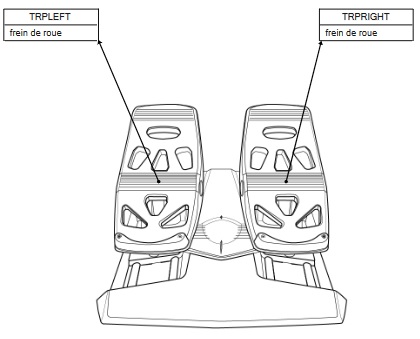
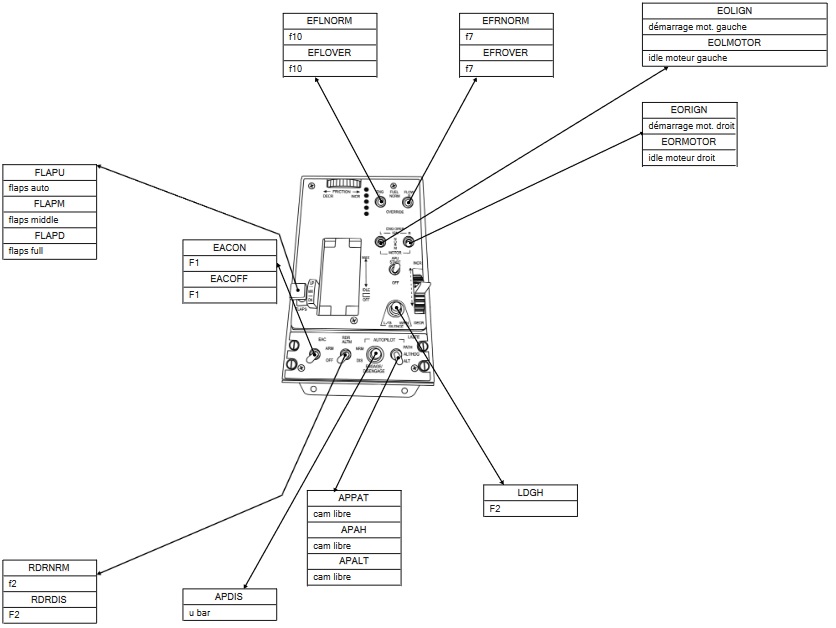
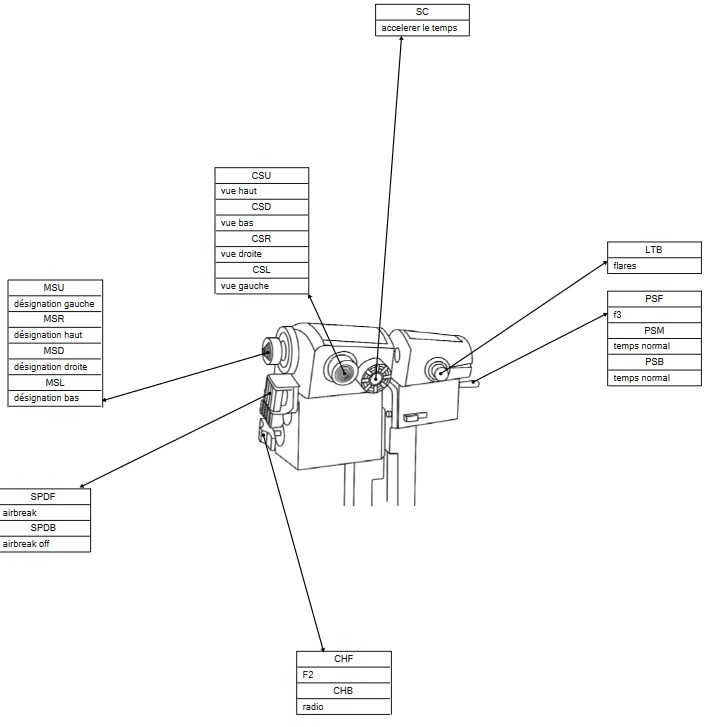

Filou, Bravo et merci pour ce document très bien fait et passionnant !!! Je viens d’acquérir un Oculus Rift S et comme toi, je suis bluffé par la VR, et encore plus
dans DCS !! Encore merci !
Hugues
Merci Hugues pour ton commentaire! Oui effectivement la VR dans DCS, c’est bluffant! Tu utilises quels modules/avions dans DCS?
Merci philou pour ce tutoriel! Justement dans un futur proche je compte me mettre dans la VR mais avec l’oculus Quest. J’ai aussi un laptop mais de piètre performance donc je pense m’offrir les services de shadow pour avoir un pc de gamer. Je compte faire un combo : oculus quest + oculus link + shadow + hotas! Je ne suis même pas sûr que cet config fonctionnera mais bon on verra bien
Merci pour ton message Philippe! Super projet que tu as! Je ne connais pas Shadow, je me renseignerai. Mais ce qui est sûr, c’est que tu seras bien équipé et que la VR va faire son effet! Tiens-moi au courant si tu le peux et amuse-toi bien!
Bonjour j ai aussi une gtx 1050 ti et 16 Go de Ram mais impossible de faire tourner DCS correctement. J ai bien entre 30 et 40 fps (avec des réglages un peu plus bas surtout le pixel density que je dois mettre à 1,1).le problème c est que dès que je tourne la tête pour regarder les arbes ou que je bouge très rapidement c est très saccadé. Je suis sur Oculus quest via oculus Link et je joue à la version steam vr. Auriez vous une solution ? Merci
Bonjour j ai aussi une gtx 1050ti mais impossible pour moi de me mettre à 1,5 en PD dans DCS je suis à 9 fps dans ce cas… La limite acceptable est de 1,3 pour moi ce qui donne autour de 25-20fps j ai même du mettre des réglages graphique plus faible que les vôtres (halos : off, ombre off,…) Comment lancez vous le jeux ? Personnellement je branche le casque et je lance oculus Link, ensuite je vais dans Steam et je lance le jeux en sélectionnant le mode Oculus. Si vous avez un idée ?
Bonjour et merci pour votre commentaire,
Depuis que j’ai écrit l’article, je procède différemment. Je n’utilise plus l’outil “Oculus TrayTool”. Je branche le casque avant d’allumer l’ordinateur. Ensuite je lance le jeu normalement, en cliquant sur l’icône DCS. Le programme “Oculus” se lance en parallèle automatiquement.
La configuration DCS a aussi changé, j’ai actuellement un PD de 1.0. Je vous envoie une photo de mes réglages actuels par email. Ainsi j’ai entre 23 et 27 FPS, ce qui est acceptable pour moi. Il n’y a pas de saccades si je bouge rapidement ou à basse altitude.
Je n’utilise pas le même casque que vous, j’ai l’oculus rift. Aussi je n’ai pas la version Steam vr, mais je ne pense pas que cela joue un rôle.
DCS est installé sur un disque SSD, je ne sais pas si cela aide pour la fluididé durant le jeu, mais les temps de chargement sont sans doute plus court.
Je pense qu’il vous faut bien jouer avec les réglages: Commencer par tout mettre au minimum et avoir de bonnes performances. Et ensuite petit à petit augmenter les réglages et voir ce qui affecte trop les performances.
Courage, je suis sûr que vous allez trouvez une solution! Et si vous avez encore des questions, je ferai ce que je peux pour essayer de vous aider!